Si vous préparez un présentation PowerPoint solide 9 erreurs PowerPoint à éviter pour des présentations parfaitesIl est facile de bousiller votre présentation PowerPoint. Examinons les erreurs que vous faites probablement lors de la présentation de votre diaporama et comment les corriger. Lire la suite , l'ajout d'un court clip vidéo peut être un excellent moyen d'ajouter un peu de mouvement ou d'activité pour garder l'attention des gens. Avec les versions récentes de PowerPoint, ce processus est aussi simple que possible.
Dans certains cas, vous devrez utiliser le code d'intégration de la vidéo. Vous pouvez obtenir le code d'intégration d'une vidéo YouTube en cliquant sur le Partager et cliquez sur le bouton Intégrer lien pour extraire le code HTML.
Étape 1
- Dans PowerPoint 2013 ou 2016, accédez au Insérer onglet et cliquez sur Vidéo > Vidéo en ligne.
- Dans PowerPoint 2010, accédez au Insérer onglet et cliquez sur Vidéo > Vidéo du site Web.
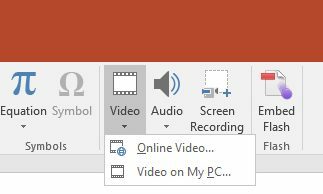
Étape 2
- Dans PowerPoint 2013 ou 2016, vous verrez une boîte de dialogue dans laquelle vous pouvez rechercher une vidéo YouTube à partir de PowerPoint, ou vous pouvez coller le code d'intégration à partir de n'importe quel site vidéo.
- Dans PowerPoint 2010, vous devrez coller le code d'intégration de la vidéo dans la boîte de dialogue qui apparaît et cliquez sur Insérer.
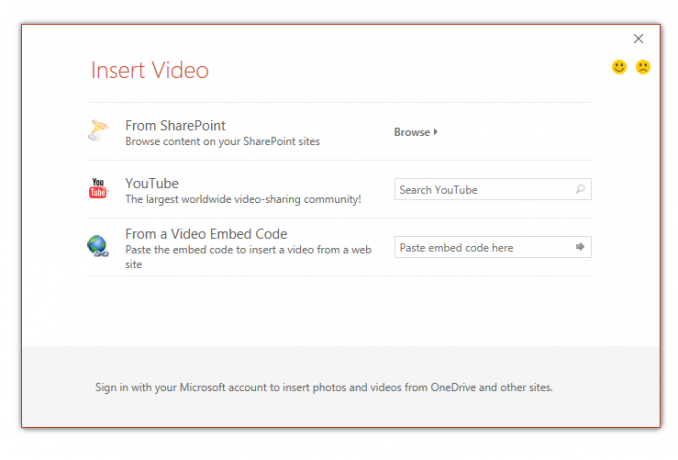 Étape 3
Étape 3
Une fois la vidéo insérée, vous pouvez la redimensionner et la déplacer pour qu'elle apparaisse où vous le souhaitez dans votre présentation. Cela ressemblera à une capture d'écran, mais en mode d'aperçu (raccourci clavier Shift-F5), vous pourrez lire la vidéo.
Vous pouvez également cliquer avec le bouton droit sur la vidéo et cliquer sur Début pour sélectionner si la lecture de la vidéo commencera automatiquement lorsque vous ouvrirez cette diapositive ou si vous souhaitez commencer la lecture après avoir cliqué sur la vidéo.

Qu'en est-il de PowerPoint 2007?
Le processus dans PowerPoint 2007 est un peu plus compliqué et vous oblige à accéder à la Développeur onglet du programme.
- Clique le Plus de contrôles bouton> Objet Flash Shockwave> OK.
- À l'aide de votre souris, faites glisser et tracez le rectangle à l'endroit où vous souhaitez que la vidéo apparaisse dans votre diapositive.
- Cliquez avec le bouton droit sur le rectangle et sélectionnez Propriétés.
- dans le Film, collez l'URL de la vidéo YouTube que vous souhaitez utiliser. Dans l'URL supprimer regarder? et remplacez le symbole égal (=) par une barre oblique (/).
- Si vous souhaitez que la vidéo démarre automatiquement, dans le En jouant champ, choisissez Vrai. Si vous ne voulez pas qu'il joue automatiquement, choisissez Faux. Si vous ne voulez pas que la vidéo boucle, dans le Boucle champ, choisissez Faux.
Pour voir ce processus en action, regardez la vidéo ci-dessous:
Utilisez-vous des vidéos dans votre présentation PowerPoint? Quels conseils et astuces utilisez-vous pour donner une excellente présentation PowerPoint? Faites le nous savoir dans les commentaires?
Nancy est un écrivain et éditeur vivant à Washington DC. Elle était auparavant rédactrice au Moyen-Orient pour The Next Web et travaille actuellement dans un groupe de réflexion basé sur DC sur les communications et la sensibilisation des médias sociaux.